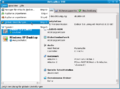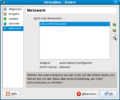VirtualBox proporciona varios tipos para redes virtuales. Este artículo explicará las diferencias y usos potenciales para las diversas configuraciones de red., id=»df4e528171″>
configuración de red en VirtualBox
–
Virtual Network Hardware
VirtualBox 4.,* proporciona las siguientes tarjetas de red virtual:
- AMD PCNet PCI II (Am79C970A)
- AMD PCNet FAST III (Am79C973, el valor predeterminado)
- Intel PRO/1000 MT Desktop (82540EM)
- Intel PRO/1000 T Server (82543GC)
- Intel PRO/1000 MT Server (82545EM)
- Adaptador de red paravirtualizado (virtio-Net)
modos de red
Para configuración de red, VirtualBox 4.,* proporciona los siguientes modos de red:
- modo»no conectado» (no conectado)
- traducción de direcciones de red (NAT)
- Redes de Puente (Puente de red)
- redes internas (red interna)
- Redes de solo Host (adaptador de solo Host)
- Redes genéricas
modo «no conectado»
en este modo, el una tarjeta de red, cuyo cable (virtual) ha sido desconectado.,
Network Address Translation (Nat)
NAT es la opción más sencilla desde el punto de vista del sistema invitado para acceder a redes externas. El acceso externo al sistema invitado (como acceder a un servidor web instalado en un sistema invitado) no es posible.
Nota: incluso desde el sistema host, no se puede acceder a los servicios del sistema invitado. Si el acceso es posible, se puede configurar una interfaz adicional utilizando redes de solo Host.,
servicio NAT
El servicio de traducción de direcciones de red es una nueva variante NAT, que se introdujo recientemente (experimental) con VirtualBox 4.3. La funcionalidad es similar a un router. Se impide el acceso directo a los sistemas cliente desde fuera de la red y los sistemas invitados pueden comunicarse con TCP y UDP a través de IPv4 e IPv6 entre sí y con el mundo exterior.El servicio NAT está conectado a una red interna. Las máquinas virtuales que utilizan este servicio deben estar conectadas a esta red interna. El nombre de la red interna se selecciona al configurar el servicio NAT., La red interna se volverá a crear Si aún no existe.
ejemplo de configuración de una red NAT estática
VBoxManage natnetwork add -t nat-int-network -n "192.168.15.0/24" -e
natnetwork es el nombre de la red interna.192.168.15.0/24 representa la máscara de red y subred.192.168.15.1 es la dirección de puerta de enlace.
ejemplo de configuración con servidor DHCP
VBoxManage natnetwork add -t nat-int-network -n "192.168.15.0/24" -e -h on
agregar un servidor DHCP más tarde
VBoxManage natnetwork modify -t nat-int-network -h on
para obtener más información y opciones de Configuración, Consulte servicio de traducción de direcciones de Red (manual de Virtualbox).,
Bridged Networking
en este modo, el sistema invitado recibirá acceso directo a la red, a la que se ha conectado el sistema host.
red interna
solo aquellos sistemas invitados que se hayan conectado a la misma red interna podrán comunicarse entre sí en la configuración de red interna. La comunicación con el sistema host u otra red fuera de VirtualBox no será posible.
red de solo Host
en este modo, es posible la comunicación entre los sistemas invitados conectados y el sistema host.,
se utilizarán interfaces de red personalizadas en el sistema host para la red solo para host, como: vboxnet0.,e dirección IP en el host como el servidor DHCP para que esta red se configura directamente en VirtualBox:
-
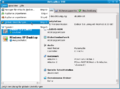
Paso 1: Seleccione Configuración general en el menú Archivo
-
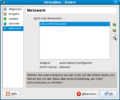
Paso 2: Seleccione el elemento Red en la lista de la izquierda y, a continuación, haga clic en el icono de la herramienta.,i>
- manual de usuario de Sun VirtualBox (sección de modo»no adjunto»)
- manual de usuario de Oracle VirtualBox (sección de traducción de direcciones de red (NAT)
- manual de usuario de Oracle VirtualBox (sección de redes Bridged)
- manual de usuario de Oracle VirtualBox (sección de redes internas)
- manual de usuario de Oracle VirtualBox (sección de redes solo para Host)
- manual de usuario de Oracle VirtualBox (sección de redes de túnel UDP)
- Oracle manual de usuario de VirtualBox (sección de redes VDE)
información adicional
- manual de usuario de Oracle VirtualBox (Capítulo 6., La red Virtual)

Autor: Werner Fischer
Werner Fischer, trabajando en la Transferencia de Conocimientos del equipo de Thomas-Krenn, completó sus estudios de informática y los Medios de comunicación de Seguridad en FH Hagenberg en Austria. Es un orador regular en muchas conferencias como LinuxTag, OSMC, OSDC, LinuxCon, y autor de varias revistas de TI., En su tiempo libre le gusta tocar el piano y entrenar para obtener un buen resultado en el relevo anual de la Maratón de Linz.